- Graafikute lisamine oma Google Arvutustabelid parandavad nende visuaalset atraktiivsust, kuid neid pole eriti määratletud, ilma legendimärkideta.
- See juhend annab teile teada, kuidas kasutajad saavad legendimärgendeid lisada Google Looge graafikud ja vormindage nende jaoks tekst.
- Meie Meeskonnatöö sektsioon sisaldab rohkem juhendeid Google rakendused ja muu meeskonnatöö tarkvara.
- Meie lehel saate sirvida ka paljude veebirakenduste juhiseid Veebi- ja pilvekeskus.
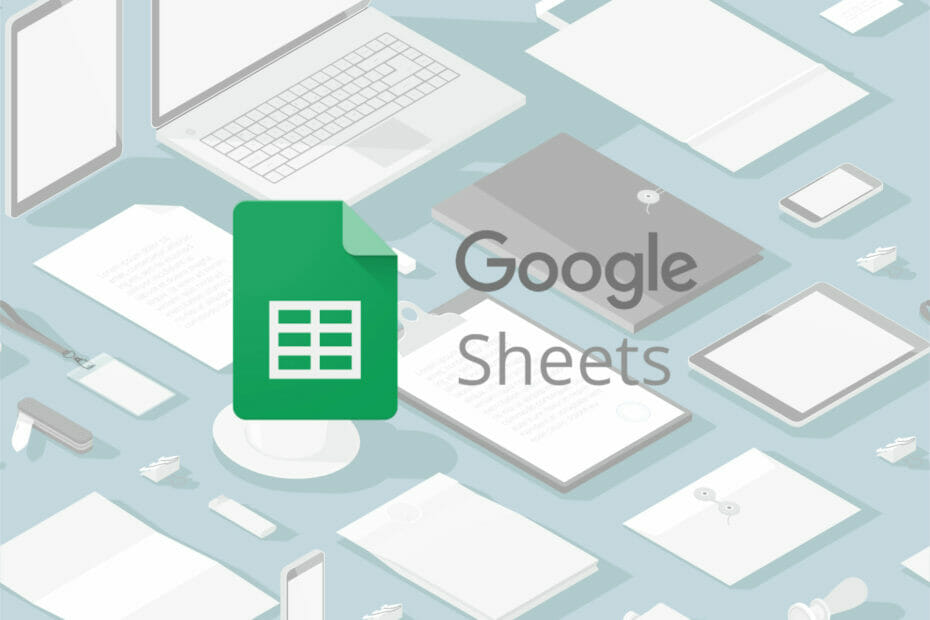
See tarkvara hoiab teie draiverid töökorras ja hoiab teid kaitstud tavaliste arvutivigade ja riistvaratõrgete eest. Kontrollige kõiki draivereid nüüd kolme lihtsa sammuga:
- Laadige alla DriverFix (kinnitatud allalaadimisfail).
- Klõpsake nuppu Käivitage skannimine leida kõik probleemsed draiverid.
- Klõpsake nuppu Draiverite värskendamine uute versioonide saamiseks ja süsteemi talitlushäirete vältimiseks.
- DriverFixi on alla laadinud 0 lugejaid sel kuul.
Arvutustabelid on Google'i alternatiiv
Microsoft Excel. Veebirakendus Sheets on kõigile Google'i konto kasutajatele vabalt saadaval.Ehkki sellel võivad puududa mõned Exceli funktsioonid, on arvutustabelid siiski üsna hea alternatiiv.
Nagu kõik arvutustabelirakendused, võimaldavad ka arvutustabelid kasutajatel seadistada edetabelid sisestatud andmete jaoks. Arvutustabelite graafikute selgeks muutmiseks peate neile lisama legendisildid.
Legendid näitavad, milliseid andmeid graafikud kuvavad.
Kuidas lisada Google'i arvutustabelitesse teksti ja vormingu legendi?
1. Lisage sildilegend
- Esmalt sisestage oma graafiku andmed üle veeru või rea Google'i arvutustabelite arvutustabelis.
- Hoidke hiire vasakut nuppu ja lohistage kursor sisestatud andmete kohale, et neid valida.
- Klõpsake nuppu Sisesta > Diagramm graafiku lisamiseks lehele.
- Klõpsake nuppu Diagrammi tüüp rippmenüüst ühe sektordiagrammi tüübi valimiseks, kuhu sildilegend lisada.
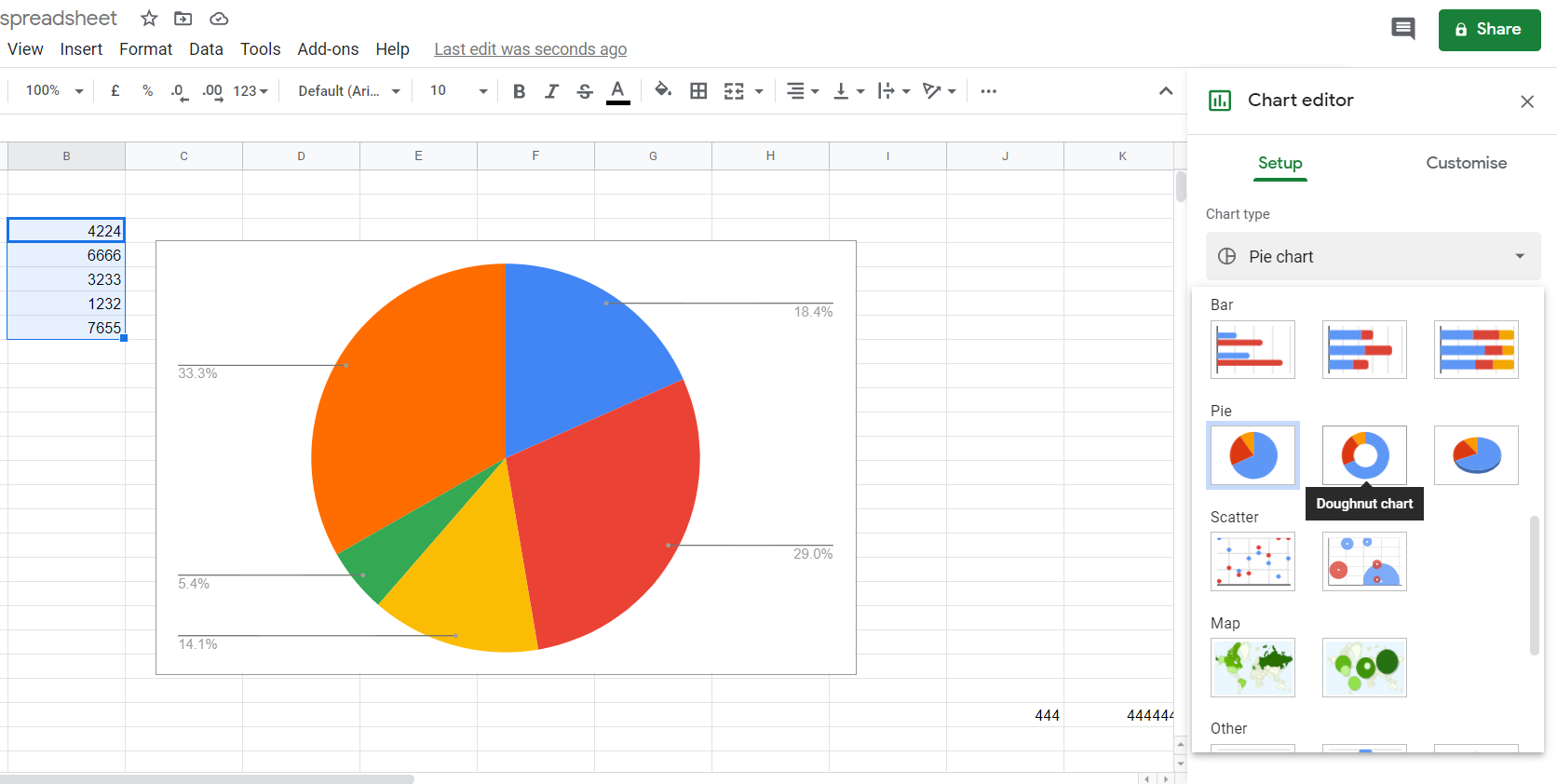
- Klõpsake nuppu Lisa silt ja valige lahtrivahemik, mis sisaldab teie diagrammi andmeid. Seejärel kuvatakse diagrammil andmeväärtuste sildid nagu otse allpool olevas hetktõmmis.
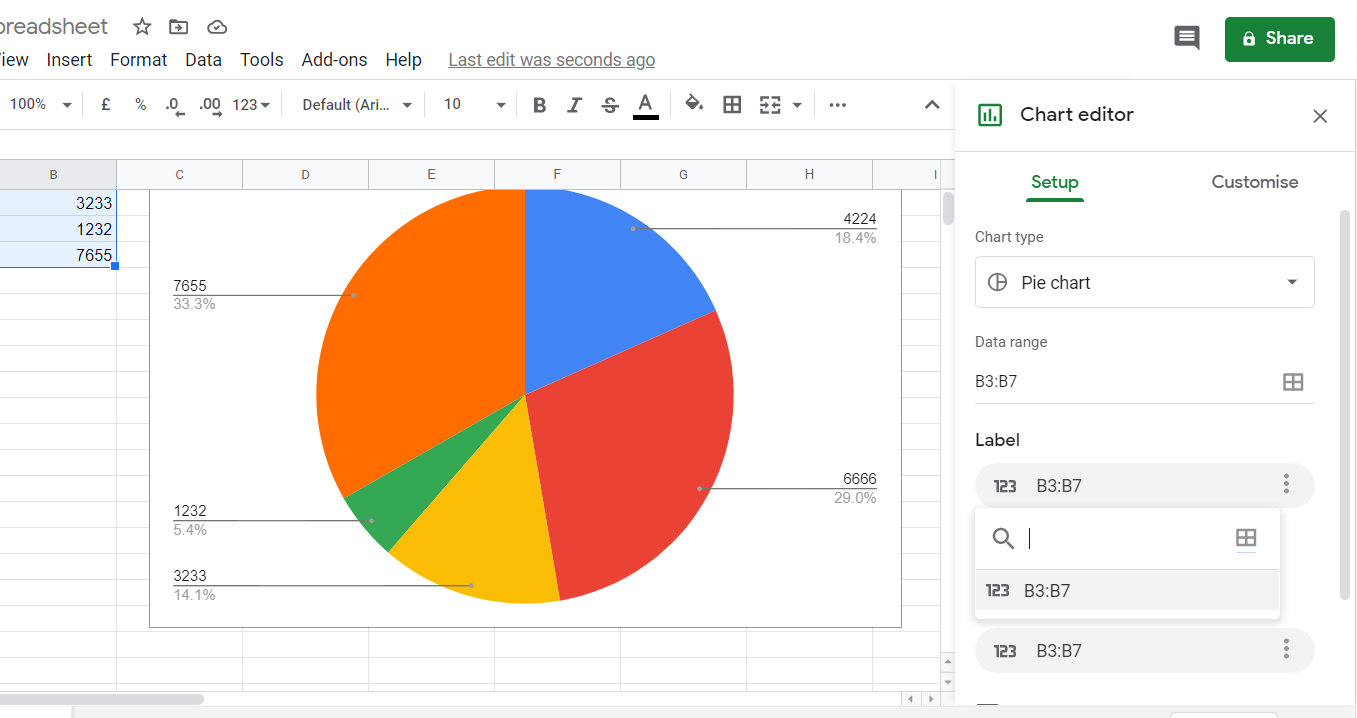
- Sildilegendi saate eemaldada, tühistades valiku Kasutage veergu siltidena märkeruut.
2. Redigeeri teksti
- Legendi sildi teksti redigeerimiseks topeltklõpsake diagrammil silti. Ühel sildil topeltklõpsamine valib need kõik ja avab otse allpool näidatud valikud.
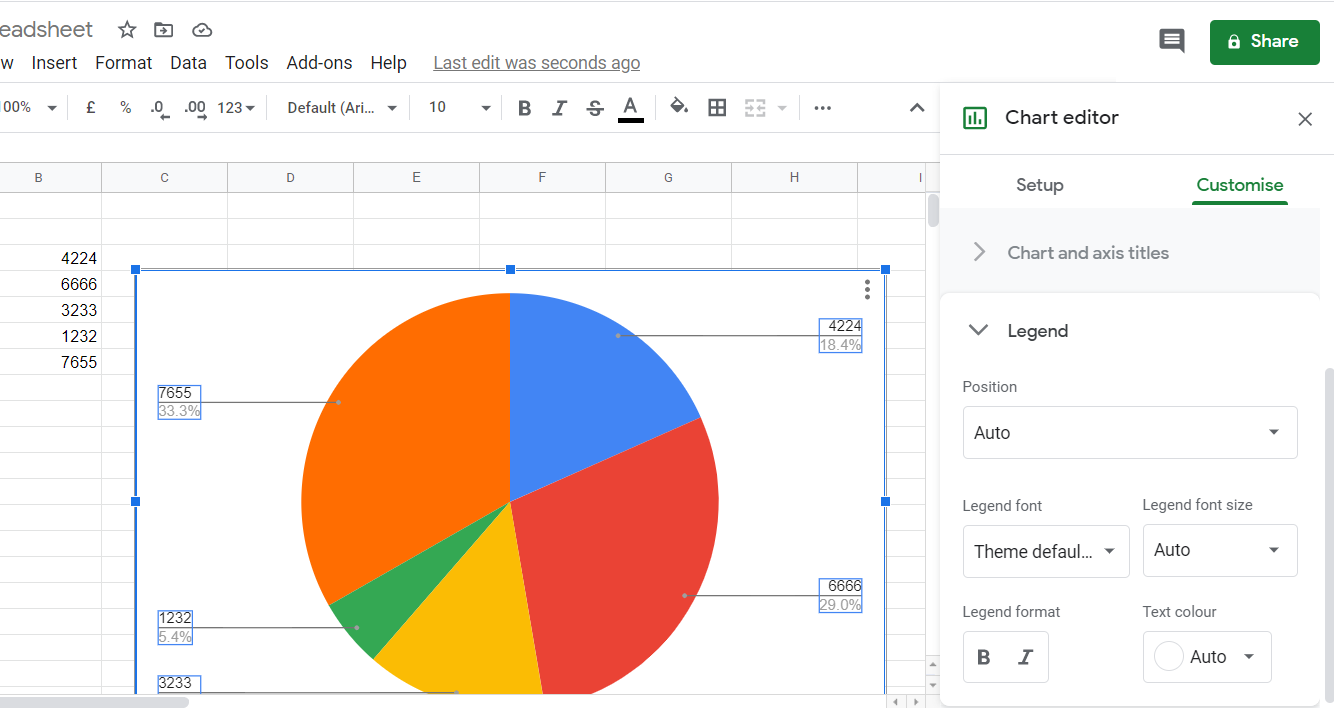
- Topeltklõpsades legendi sildil teist korda, avaneb väike tekstikast, millega saate sildi teksti muuta.
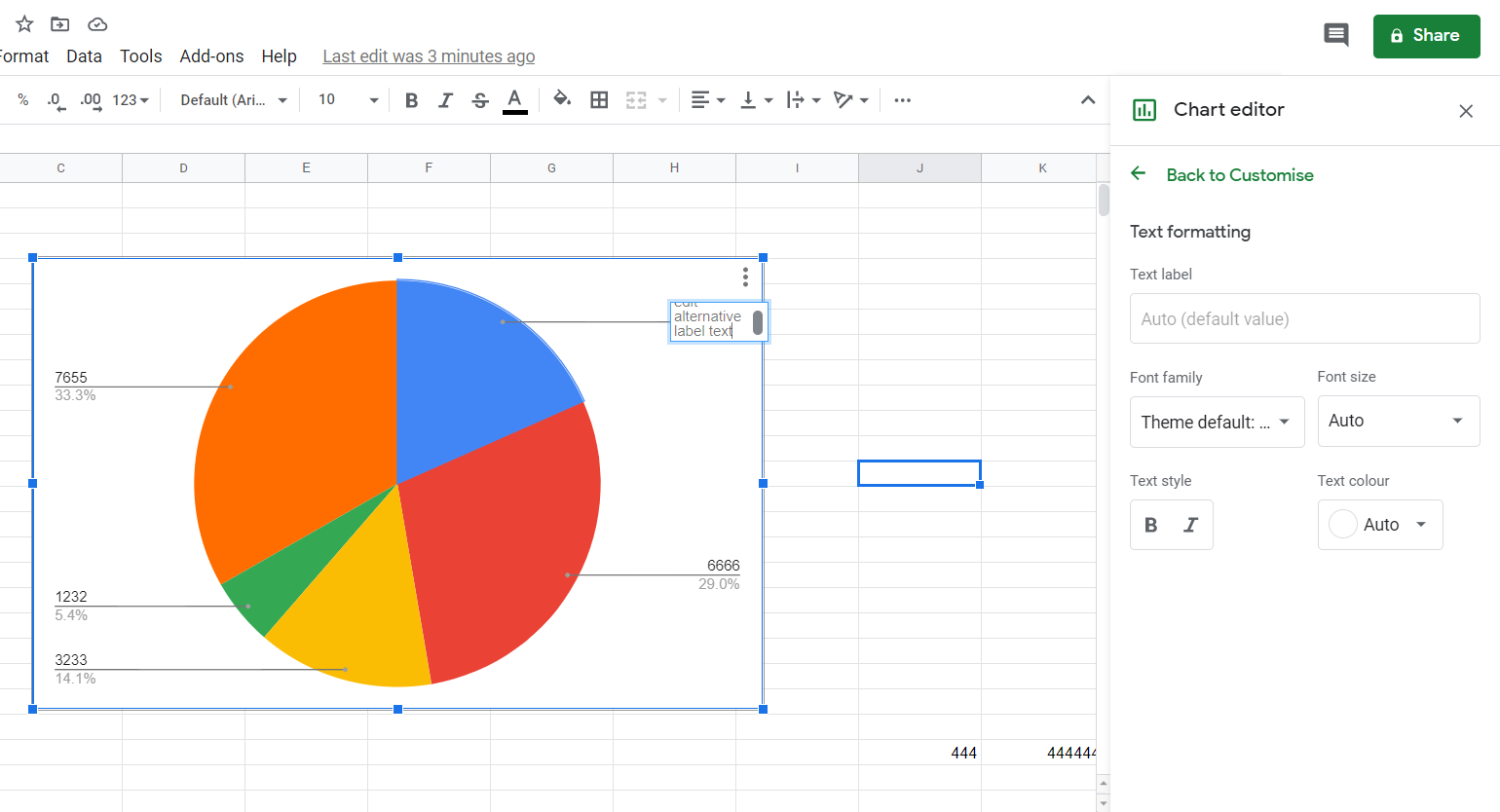
- Siltide jaoks saate valida alternatiivse fondi, klõpsates diagrammiredaktori külgribal rippmenüül Legend font.
- Klõpsake nuppu B ja Mina Kõigi siltide rasvase ja kursiivvormingu rakendamiseks nuppu kasti Tekstiil.
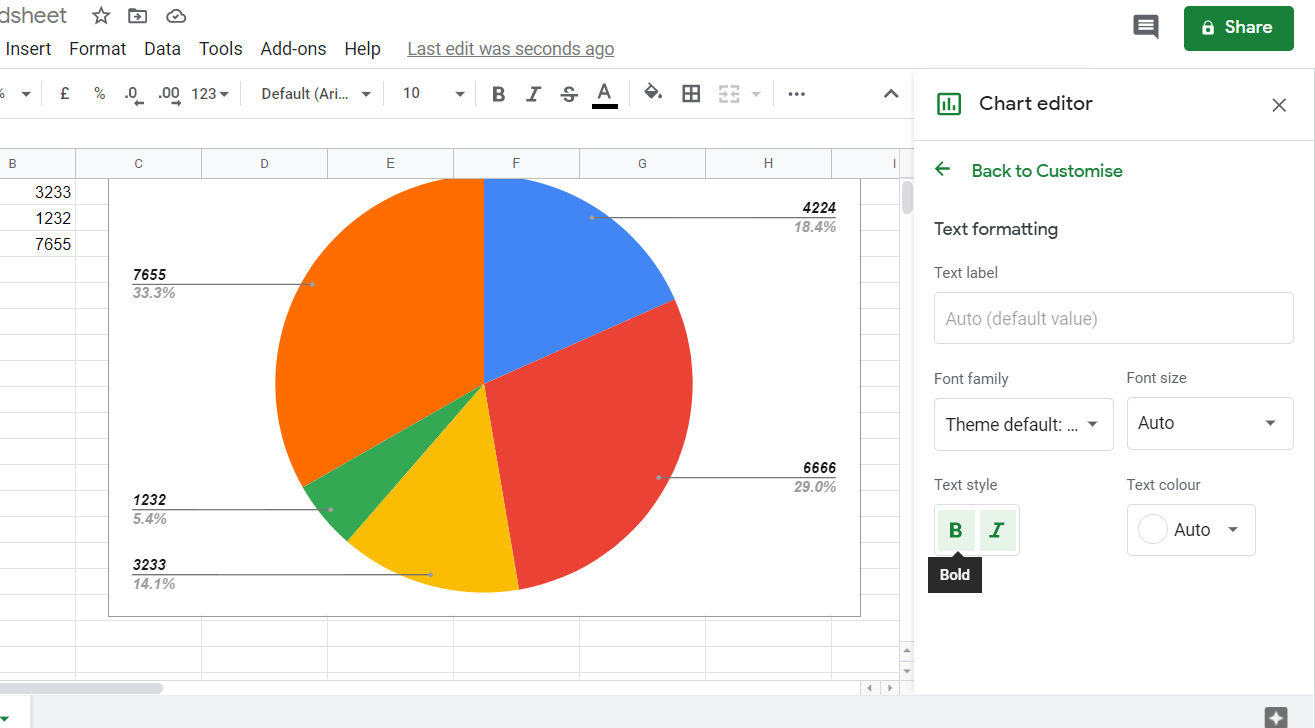
- Klõpsake nuppu Teksti värv alternatiivse teksti värvi valimiseks.
- Klõpsate nupul Legendi fondi suurus rippmenüü kõigi siltide teksti suuruse suurendamiseks või vähendamiseks.
3. Redigeerige legendide siltide asukohta
- Legendi positsioneerimise muutmiseks klõpsake nuppu Kohanda vahekaart diagrammiredaktori külgribal.
- Klõpsake nuppu Legend täiendavate võimaluste laiendamiseks.
- Seejärel valige kas üks Üles, Alumine, Vasakulevõi Õige aastal Positsioon rippmenüüst legendi muutmiseks selliseks, mis ei näita sektordiagrammide protsentväärtuste silte.
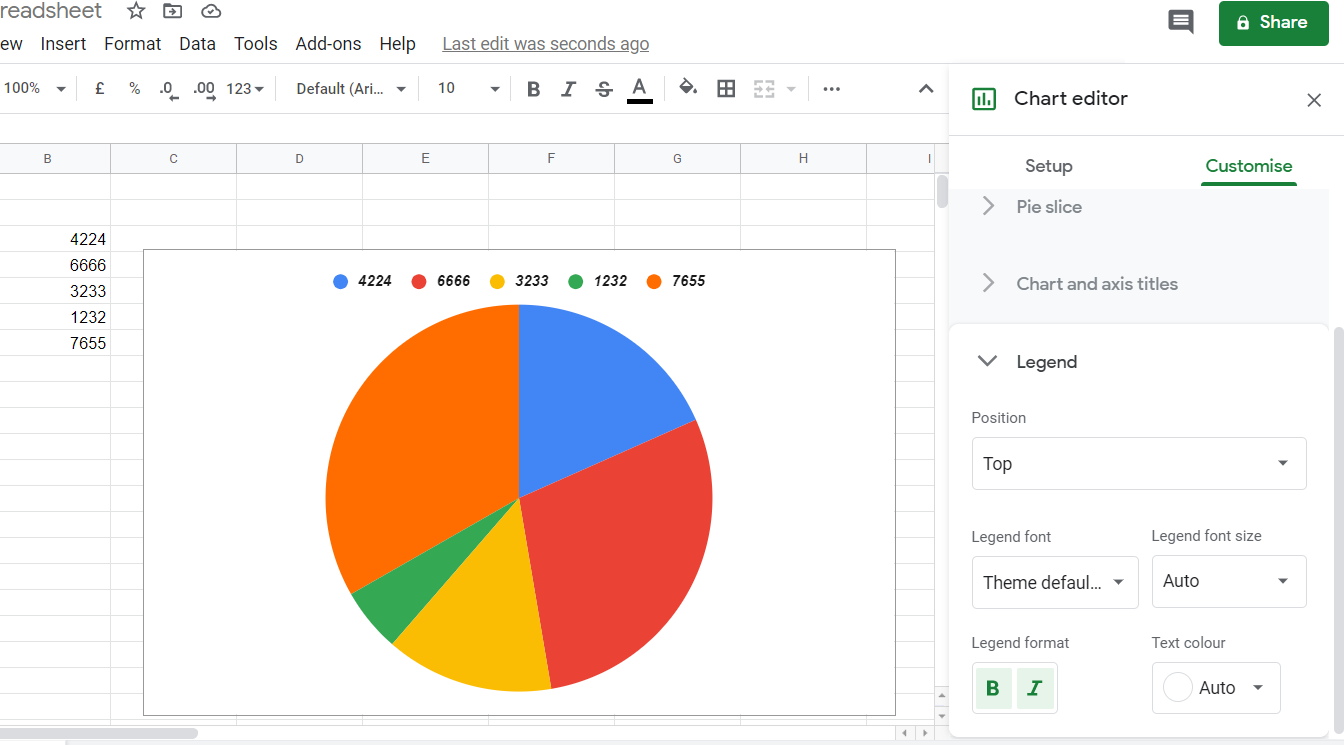
- Selle valimiseks topeltklõpsake legendis konkreetset väärtust.
- Seejärel saate diagrammiredaktori külgribal olevate suvanditega rakendada valitud väärtusele konkreetset tekstivormingut.
Nii saate sildilegende lisada ja muuta Google'i arvutustabel graafikud. Nende legendide kuvatavad andmesildid on diagrammide jaoks hädavajalikud.
Kui leiate, et see teave on kasulik või soovite sellele juhendile lisada muid soovitusi, kasutage palun selle artikli all asuvat kommentaaride jaotist.


![Veergude peitmine ja peitmine Google'i arvutustabelites [kiired sammud]](/f/c60744eb90fa3714afadb8bdbeaf2161.png?width=300&height=460)